编辑:系统城
2015-03-09 16:07:54
来源于:系统城
1. 扫描二维码随时看资讯
2. 请使用手机浏览器访问:
http://wap.xtcheng.cc/xtjc/1559.html
手机查看
Windows8系统Metro界面集成了用户比较常用的应用,供用户快速点击访问,虽然十分方便,但有时候也会出现一些问题,用户反映在Metro界面中无法打开IE浏览器,浏览网页比较麻烦,下面让小编教大家详细的解决方法吧。
方法一:
1、首先,需要将第三方浏览器卸载干净,接着进入IE浏览器点开设置,进入Internet选项。
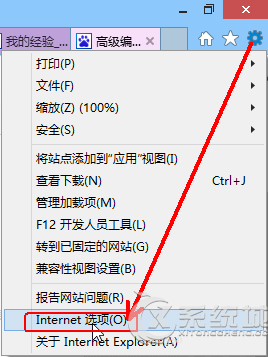
2、点击窗口中的高级栏目,点击重置项。
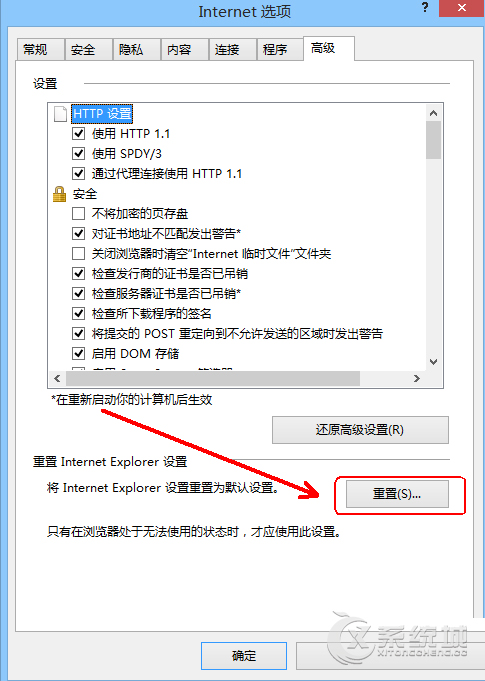
3、如下图,点击重置按钮,这些操作是要重启生效的,不过需要等一会儿设置完默认浏览器再重启。
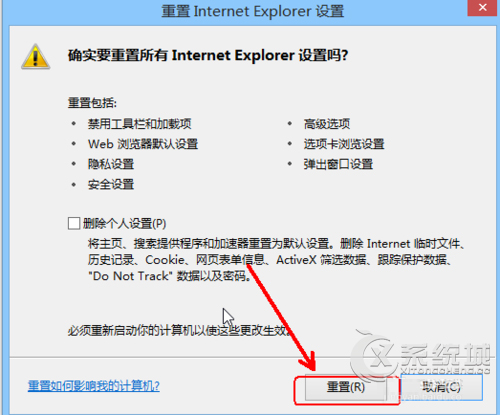
4、如下图,进入默认程序设置。
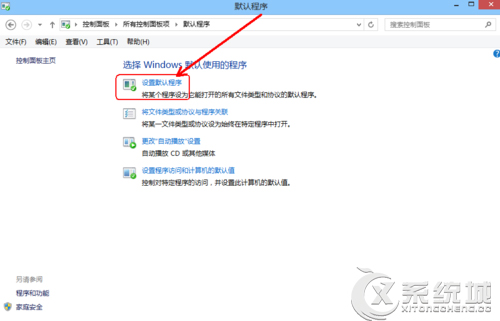
5、诶下图,点击IE浏览器,接着设置成默认浏览器。最后重启电脑,IE浏览器就可以正常使用了。如果还是无法使用,请看法二。
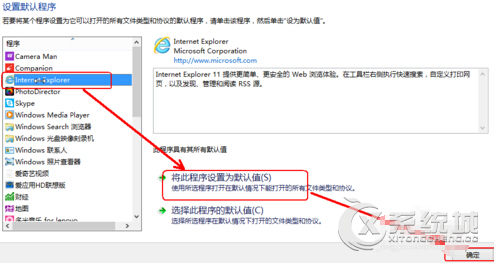
方法二:
1、如下图,用“win+X“键打开开始菜单,进入命令提示符(管理员)。
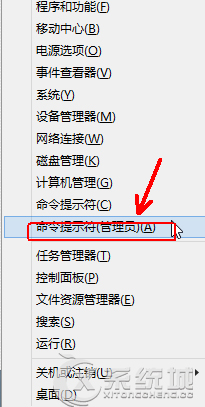
2、如下图,在这个界面输入”sfc /scannow“回车。接着等待修复完成就可以了。
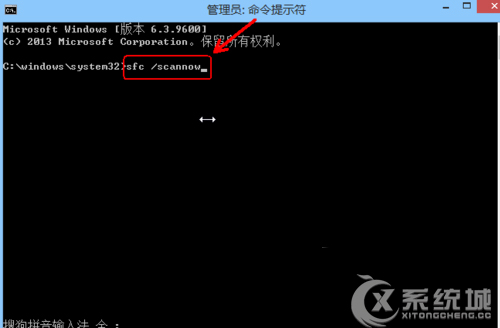
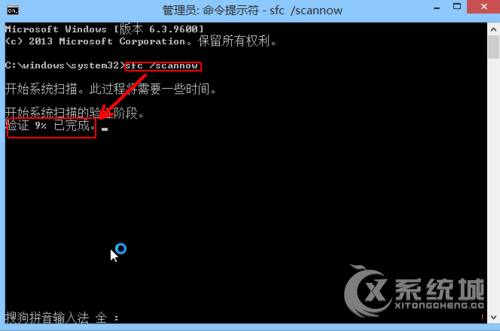
不少用户都遇到小编介绍的这种情况,其实并不是什么大问题,以上两种方法都能够帮助用户解决无法在Metro界面中打开IE浏览器的问题。

微软推出的Windows系统基本是要收费的,用户需要通过激活才能正常使用。Win8系统下,有用户查看了计算机属性,提示你的windows许可证即将过期,你需要从电脑设置中激活windows。

我们可以手动操作让软件可以开机自启动,只要找到启动项文件夹将快捷方式复制进去便可以了。阅读下文了解Win10系统设置某软件为开机启动的方法。

酷狗音乐音乐拥有海量的音乐资源,受到了很多网友的喜欢。当然,一些朋友在使用酷狗音乐的时候,也是会碰到各种各样的问题。当碰到解决不了问题的时候,我们可以联系酷狗音乐

Win10怎么合并磁盘分区?在首次安装系统时我们需要对硬盘进行分区,但是在系统正常使用时也是可以对硬盘进行合并等操作的,下面就教大家Win10怎么合并磁盘分区。